2012'de Microsoft, Office 2013 Önizleme yapısını piyasaya sürdüğünde, koyu gri tema temalar listesinde eksikti. Office 2013 Önizlemesini deneyen ve test eden kullanıcılar, Office 2013'ün son sürümünde koyu gri temayı dahil etmek isteyen Microsoft'a geri bildirim gönderdi. Buna rağmen, ofis ekibi Office 2013'te açık gri bir tema sundu ve bunu Koyu Gri!
Office 2013'ü kullanırken koyu gri temayı kaçıranlar için iyi bir haber. Microsoft, masaüstü Office 2016'nın en yeni Office paketi sürümüne koyu gri bir tema ekledi.
Muhtemelen bildiğiniz gibi, Office 2013 yalnızca üç tema içeriyor: Beyaz, Açık Gri ve Koyu Gri. Office 2013'teki Koyu Gri tema aslında karanlık değil ve Office 2010'daki Koyu Gri temaya göre daha parlak.

Office 2013'ten farklı olarak, Office 2016 toplam beş temayla gelir: Beyaz (Office 2013'teki ile aynı), Renkli (yeni tema), Açık Gri (Office 2013'teki ile aynı), Orta Gri (Office'te Koyu Gri olarak bilinir) 2013) ve Koyu Gri (yeni tema).
Yukarıdaki resimde de görebileceğiniz gibi, Office 2013'teki Koyu Gri temasının aksine, Office 2016'da sunulan Koyu Gri teması aslında karanlık ve gözleri kolay. Birçokları için bu kulağa küçük bir özellik gibi gelebilir, ancak dünyada milyonlarca kullanıcı Office 2013'teki bu gerçek Koyu Gri temanın eksikliğinden şikayetçi.
Varsayılan ayarlarla, Renkli tema Office 2016'da varsayılan tema olarak ayarlanmıştır. Renkli tema, her Office 2016 uygulamasını farklı renkte gösterir. Varsayılan Renkli tema zarif olsa da, kolay göze dayalı bir temayı tercih eden kullanıcılar için değil.
Varsayılan olarak uygulanmayan Koyu Gri temasını kullanmayı tercih ederseniz, varsayılan temayı Office 2016'da Koyu Gri olarak değiştirmek için lütfen aşağıdaki talimatları izleyin.
Office 2016'da Koyu gri temasını etkinleştir
Yöntem 1
Adım 1: Herhangi bir Office 2016 uygulamasını açın.
Adım 2: Dosya menüsünü ve ardından Seçenekler'i tıklatın.


Adım 3: Genel sekmesi altında (varsayılan olarak seçilir), Office Teması adlı seçeneği arayın.
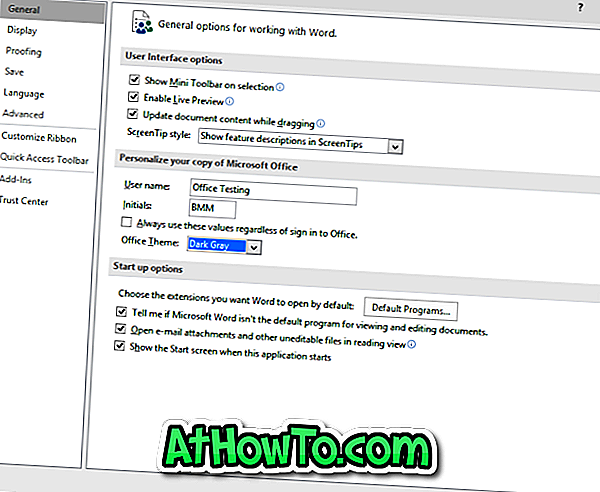
Adım 4: Aşağı açılır menüden Koyu Gri temasını seçin ve ardından seçilen temayı uygulamak için Tamam düğmesini tıklayın.
Yeni seçilen temanın diğer Office uygulamalarında da görüneceğini unutmayın. Örneğin, Koyu Gri'yi Word'deki tema olarak ayarladıysanız, aynı tema Excel ve PowerPoint uygulamalarında da görünecektir.
Yöntem 2
Adım 1: Bir Office 2016 uygulamasını başlatın.
Adım 2: Dosya menüsünü ve ardından Hesap'ı tıklayın.
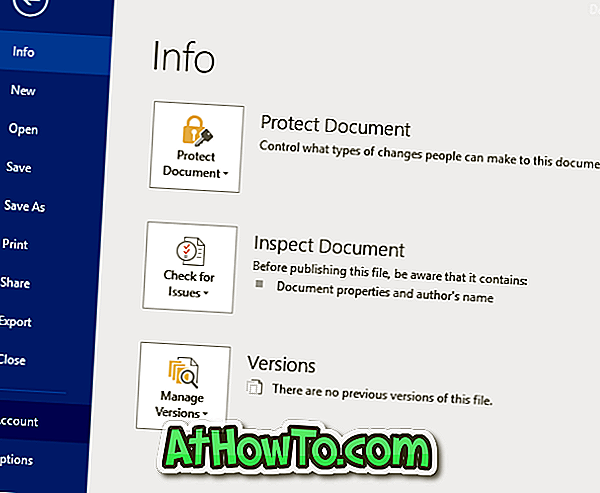
Adım 3: Sağ tarafta, Office Teması bölümünün altında, Koyu Gri temasını seçin. Bu kadar!
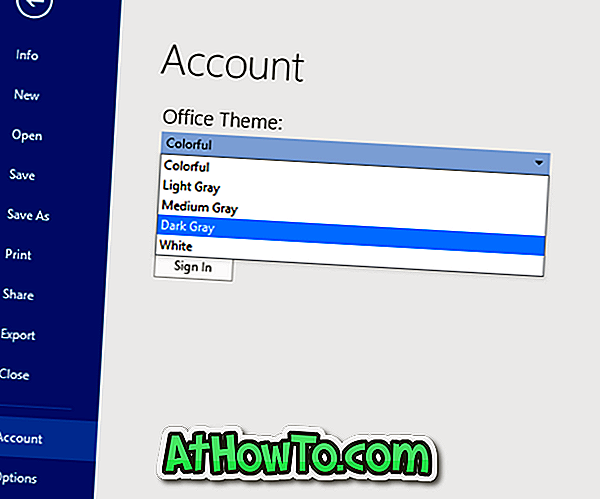
Bu yardımcı olur umarım!














